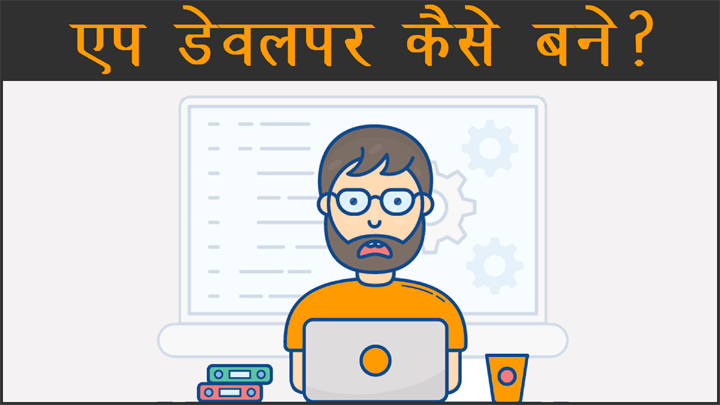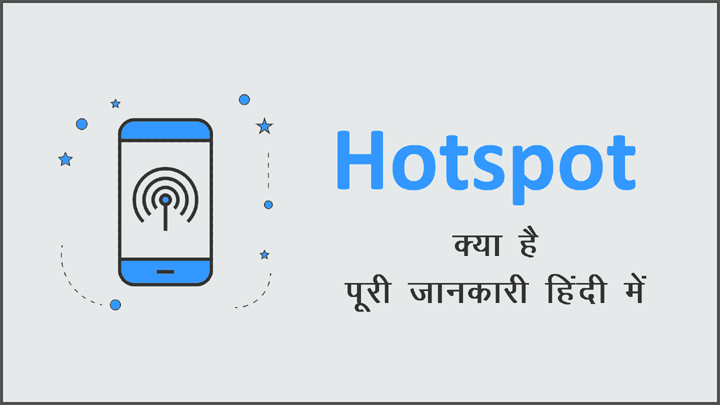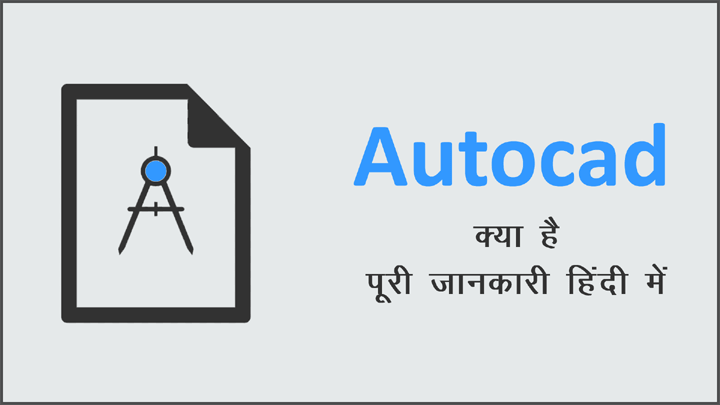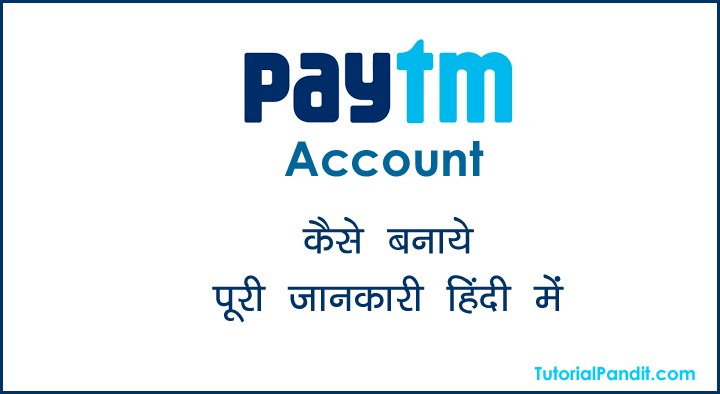हमारा मोबाइल फोन हमारे लिए बहुत ही काम की चीज बन चुका है. स्मार्टफोन का यूज करके हम वर्तमान समय में कई कार्य घर बैठे ही आसानी के साथ कर सकते हैं.
ऑफिस के कामकाज भी इस स्मार्ट डिवाइस की मदद से निपटाए जा सकते हैं. मसलन, कई बार लोगों को कंपनी में एक कर्मचारी के तौर पर किसी Task को करने के लिए PPT बनाने की आवश्यकता पड़ती है.
लोगों को किसी भी प्रकार की चीजों को समझाने के लिए वर्तमान समय में पीपीटी का इस्तेमाल काफी बड़े पैमाने पर किया जा रहा है, Visuals Graphics के साथ PPT चीज़ों को समझाने का एक आसान और प्रभावी तरीका है.
हालांकि, जब बात होती है पीपीटी बनाने की तो अधिकतर लोगों को इस कार्य के लिए कंप्यूटर डिवाइस की जरूरत पड़ती है. लेकिन, आज स्मार्टफोन यूजर्स इस काम को आसान बनाने के लिए अक्सर गूगल पर मोबाइल से पीपीटी कैसे बनाएं? अथवा मोबाइल से पीपीटी बनाने का तरीका खोजते है.
इस लेख में आप इसी के बारे में जानकारी प्राप्त करेंगे.
PPT क्या है?
PPT का पूरा नाम PowerPoint Presentation होता है. पीपीटी एक प्रकार का File Extension होता है जिसमें Slides के द्वारा किसी भी प्रकार के प्रोग्राम या फिर सूचना को दिखाया जाता है.
PPT बनाने के लिए विश्व की लोकप्रिय टेक्नोलॉजी कंपनी माइक्रोसॉफ्ट जानी जाती है. जिसके द्वारा निर्मित Microsoft PowerPoint प्रोग्राम बहुत प्रचलित है.
पीपीटी का अधिकतर इस्तेमाल विभिन्न कंपनियों में किसी बात को समझाने के लिए किया जाता है. इसके अलावा इसका इस्तेमाल मीटिंग में या फिर किसी भी प्रकार के नए वर्क को समझाने में किया जाता है. इसके अलावा यूट्यूबर भी पीपीटी का इस्तेमाल करते हैं.
एक शानदार पीपीटी Create करने के लिए आप अपने पीपीटी प्रोजेक्ट में फोटो, गाना, एनीमेशन, ग्राफिक, बैकग्राउंड वीडियो भी जोड़ सकते हैं. इसके अलावा आपको इसके अंदर ऐसे कई Tool मिलते हैं, जिसका इस्तेमाल करके आप शानदार पावर पॉइंट प्रेजेंटेशन तैयार कर सकते हैं.
PPT का मतलब क्या है?
अंग्रेजी भाषा में पीपीटी का फुल फॉर्म होता है “PowerPoint Presentation” और हिंदी भाषा में इसे “पावर पॉइंट प्रेजेंटेशन” के तहत उच्चारित किया जाता है.
जब कभी भी आपको कोई पीपीटी क्रिएट करना हो तो पीपीटी क्रिएट करने के पहले ही आप पावर पॉइंट प्रेजेंटेशन के टॉपिक को कहीं पर लिखकर रख लें.
ऐसा करने पर जब आप पावर पॉइंट प्रेजेंटेशन तैयार करेंगे तो जो भी मुख्य बातें हैं वह आप अपनी पीपीटी में कवर कर सकेंगे. जिसके कारण आप एक शानदार पीपीटी क्रिएट कर पाएंगे.
मोबाइल में पीपीटी कैसे बनाएं?

अगर आपके पास मोबाइल है और आप मोबाइल में पावर पॉइंट प्रेजेंटेशन क्रिएट करना चाहते हैं तो इसके लिए सबसे पहले आपको Google Play Store से पावर पॉइंट प्रेजेंटेशन एप्लीकेशन को अपने स्मार्टफोन में इंस्टॉल करना होगा.
आइए आपको बताते हैं कि गूगल प्ले स्टोर से पावर पॉइंट प्रेजेंटेशन एप्लीकेशन कैसे डाउनलोड और इंस्टॉल करें?
पीपीटी ऐप कैसे डाउनलोड करें?
Step: #1 – पीपीटी एप्लीकेशन को अपने मोबाइल में डाउनलोड करने के लिए सबसे पहले अपने स्मार्टफोन में गूगल प्ले स्टोर को ओपन करें.
Step: #2 – गूगल प्ले स्टोर ओपन होने के बाद ऊपर दिए गए सर्च बॉक्स में PPT लिखें.
Step: #3 – इसके बाद सर्च वाली बटन दबाएं. ऐसा करने पर आपकी स्क्रीन पर पीपीटी की एप्लीकेशन आपको दिखाई देने लगेगी.
Step: #4 – इसके बाद Install वाली बटन पर टच करें. ऐसा करने पर कुछ ही देर में पीपीटी एप्लीकेशन आपके स्मार्टफोन में इंस्टॉल हो जाएगी.
मोबाइल में पीपीटी बनाने का तरीका
आप नीचे दिए गए स्टेप्स को फॉलो करके अपने मोबाइल में पीपीटी क्रिएट कर सकते हैं.
Step: #1 – मोबाइल में पीपीटी क्रिएट करने के लिए पावर पॉइंट प्रेजेंटेशन एप्लीकेशन को ओपन करें. एप्लीकेशन ओपन करने के बाद आपको अपने मोबाइल नंबर और ईमेल आईडी से इस पर अपना अकाउंट Create करना है.
Step: #2 – अकाउंट Create करने के बाद यह एप्लीकेशन आपसे कुछ परमिशन मांगेगी उसे Allow कर देना है. परमिशन देने के बाद अगले पेज पर आपको Accept and send optional Data वाला ऑप्शन दिखाई देगा आपको उसके ऊपर टच करना है.
Step: #3 – इसके बाद आपके स्मार्टफोन की स्क्रीन पर पीपीटी क्रिएट करने का डैशबोर्ड ओपन हो जाएगा जिसमें आपको बिल्कुल ऊपर की तरफ एक + का आइकॉन दिखाई देगा. आपको उसके ऊपर टच करना है.
Step: #4 – इसके बाद आपके स्मार्टफोन की स्क्रीन पर आपको Create in वाला ऑप्शन दिखाई देगा. आपको इसके ऊपर टच करना है और उसके बाद ड्रॉप डाउन बटन को टच करके This Device वाले ऑप्शन पर टच करना है.
Step: #5 – इतना करने के बाद आपको पावर पॉइंट एप्लीकेशन में नीचे की तरफ दिखाई दे रहे Template को सेलेक्ट करना है. आपको नीचे विभिन्न प्रकार के टेंपलेट दिखाई देंगे. इनमें से जो भी अच्छा लगता है उस टेंप्लेट को पसंद करना है.
Step: #6 – टेंपलेट सेट करने के बाद नए Slide को Add करने के लिए आपको नीचे की तरफ 1 प्लस वाला Icon दिखाई देगा. इस आइकॉन पर टच करना है. इस Icon पर टच करने पर आपके प्रोजेक्ट में नए स्लाइड Add होने लगेंगे.
Step: #7 – इसके बाद जहां पर आपको टाइप करना है, वहां पर टच करें और टाइपिंग स्टार्ट करें. आप अपनी टाइपिंग में लिखे गए शब्द को बोल्ड करने के लिए नीचे दिखाई दे रहे ऑप्शन बोल्ड को सिलेक्ट कर सकते हैं.
इसके अलावा आप Font Size, Italic या फिर Underline भी कर सकते हैं.
Step: #8 – इसके बाद अगर आप अपनी प्रेजेंटेशन में इमेज ऐड करना चाहते हैं, तो आपको नीचे की तरफ Image वाला ऑप्शन दिखाई देगा. उसके ऊपर टच करना है. ऐसा करने पर आप अपने स्मार्टफोन की गैलरी में चले जाएंगे. वहां से आपको वह फोटो सेलेक्ट करनी है जिसे आप प्रेजेंटेशन में डालना चाहते हैं. फोटो पर टच करते ही फोटो ऑटोमेटिक प्रेजेंटेशन में ऐड हो जाएगी. आप चाहे तो फोटो को छोटा या बड़ा भी कर सकते हैं या फिर उसे घुमा भी सकते हैं.
Step: #9 – जब पीपीटी प्रेजेंटेशन आपके स्मार्टफोन में पूर्ण रूप से बनकर तैयार हो जाए. तब अपने द्वारा बनाए गए पावर पॉइंट प्रेजेंटेशन को सेव करने के लिए आपको ऊपर की तरफ दिखाई दे रहे 3 डॉट्स वाले ऑप्शन पर टच करना है.
Step: #10 – ऐसा करने पर आपके स्मार्टफोन की स्क्रीन पर एक पॉपअप ओपन होगा जिसमें Save वाला ऑप्शन दिखाई देगा. आपको उस ऑप्शन पर टच करना है.
Step: #11 – इसके बाद अगले पेज पर आपको बहुत सारे ऑप्शन दिखाई देंगे,. जिनमें से आपको Autosave वाले ऑप्शन को ऑफ कर देना है और नीचे दिखाई दे रहे Save वाले ऑप्शन पर टच करना है.
Step: #12 – इसके बाद आपको अपनी स्क्रीन पर बनाए गए पीपीटी को सेव करने के 4 तरह के ऑप्शन दिखाई देंगे. इसमें पहला ऑप्शन होगा वनड्राइव का यानी कि आपने जिस ईमेल अकाउंट से पीपीटी एप्लीकेशन में लॉगिन किया है उसमें सेव करना. दूसरा ऑप्शन होगा This Device यानी कि जिस डिवाइस में आप पीपीटी बना रहे हैं उसमें सेव करना. तीसरा होगा ऐड प्लेस और चौथा ऑप्शन होगा गूगल ड्राइव and more. इनमें से आप कोई भी ऑप्शन चुन सकते हैं. ऑप्शन चुनने के बाद पीपीटी आपके स्मार्टफोन में सेव हो जाएगा.
पीपीटी के फीचर्स क्या है?
- पीपीटी में आप प्रेजेंटेशन तैयार करने के लिए पहले से ही अवेलेबल टेंपलेट का इस्तेमाल नए पीपीटी तैयार करने के लिए कर सकते हैं.
- आप पीपीटी में अपने प्रेजेंटेशन को बढ़िया बनाने के लिए फोटो, टेक्स्ट, वीडियो और Art भी ऐड कर सकते हैं.
- अपनी प्रेजेंटेशन को प्रोफेशनल लुक देने के लिए आप पावर पॉइंट में प्रोफेशनल डिजाइन भी क्रिएट कर सकते हैं.
- पावर पॉइंट में आप एनीमेशन, मोशन और ट्रांजिकशन का भी इस्तेमाल अपने प्रोजेक्ट को अच्छा बनाने में कर सकते हैं.
- पावर पॉइंट में आपने जो भी प्रोजेक्ट क्रिएट किया है, उसे आप ड्राइव या फिर अपने स्मार्टफोन में आसानी से सेव कर सकते हैं और बाद में उसे देख भी सकते हैं.
- पावर पॉइंट में आपने जो भी प्रोजेक्ट क्रिएट किया है आप उसे अन्य लोगों को भी शेयर वाले ऑप्शन पर टच करके शेयर कर सकते हैं.
अच्छा पीपीटी कैसे क्रिएट करें?
नीचे हम आपको अच्छी पीपीटी क्रिएट करने के लिए कुछ ऐसे टिप्स बता रहे हैं, जिसे फॉलो करके आप एक अच्छा पावर पॉइंट प्रेजेंटेशन तैयार कर सकते हैं.
- आप अपने पीपीटी में जो स्लाइड Add करें, उसका कंटेंट छोटा हो और सीधे मुद्दे पर हो.
- आप अपने पीपीटी में जो भी फॉर्मेटिंग करें वह बिल्कुल प्रोफेशनल लगनी चाहिए जैसे कि टेक्स्ट साइज, कलर इत्यादि.
- अगर आप अपनी पीपीटी में बैकग्राउंड इमेज का इस्तेमाल कर रहे हैं तो आपको इस बात का ध्यान रखना है कि टेक्स्ट का कलर ब्राइट हो और जो टेक्स्ट हो वह साफ साफ दिखाई दे.
- अपनी पीपीटी में आप जिस भी फोटो का इस्तेमाल करें, वह हाई क्वालिटी की होनी चाहिए. ताकि आप एक अच्छा पीपीटी क्रिएट कर सकें.
- अपने प्रेजेंटेशन में अगर आप डाटा डिस्प्ले कर रहे हैं तो आपको इस बात का भी ध्यान रखना है कि वह डायग्राम में या फिर चार्ट में विजुलाइज भी हो. ऐसा करने पर आपका प्रेजेंटेशन बहुत ही अच्छा बनेगा.
- अपने पावर पॉइंट प्रेजेंटेशन प्रोजेक्ट में आप एनिमेशन और ट्रांजिशन का इस्तेमाल थोड़ा कम ही करें. ऐसा करने से वह ज्यादा प्रोफेशनल लगेगा.
- आप अपनी पीपीटी प्रोजेक्ट में जो भी कलर का इस्तेमाल करें वह बहुत ही सरल और सरल कॉन्ट्रस्ट टाइप होना चाहिए.
आपने क्या सीखा?
इस लेख में हमने आपको मोबाइल फोन से पीपीटी कैसे बनाते हैं इस बारे में विस्तारपूर्ण जानकारी दी है. आपने जाना कि पीपीटी क्या होती है और पीपीटी क्या काम आती है.
साथी ही आपने जाना कि मोबाइल फोन से पीपीटी किस एप्लिकेशन द्वारा बनाई जाती है और मोबाइल फोन से एक अच्छी पीपीटी बनाने के कुछ शानदार टिप्स भी समझे हैं.
हमे उम्मीद है कि यह लेख आपको पसंद आएगा और आपके लिए उपयोगी साबित होगा.
#BeDigital